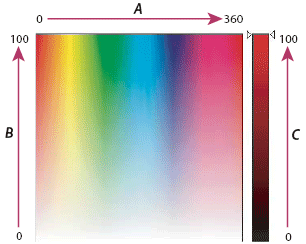- Photoshop ב-iPad | שאלות נפוצות
- למד להכיר את סביבת העבודה
- דרישות מערכת | Photoshop ב-iPad
- יצירה, פתיחה וייצוא של מסמכים
- הוספת תמונות
- עבודה עם שכבות
- שרטוט וציור עם מברשות
- ביצוע בחירות והוספת מסיכות
- שיפור הקומפוזיציות שלך
- עבודה עם שכבות התאמה
- התאמת הגוון של הקומפוזיציה שלך בעזרת Curves
- החלת פעולות שינוי צורה
- חתוך וסובב את הקומפוזיציות שלך
- סיבוב, יצירת מבט פנורמי, זום איפס של בד ציור
- עבודה עם שכבות Type
- עבודה עם Photoshop ו-Lightroom
- קבל גופנים חסרים ב-Photoshop ב-iPad
- טקסט ביפנית ב-Photoshop ב-iPad
- ניהול הגדרות יישום
- קיצורי מקשים למגע ומחוות
- קיצורי מקשים
- התאמת גודל התמונה שלך
- שידור חי בזמן יצירה ב-Photoshop ב-iPad
- תיקון פגמים בעזרת Healing Brush
- צור מברשות ב-Capture והשתמש במברשות האלה ב-Photoshop ב-iPad
- עבודה עם קבצי Camera Raw
- יצירה ועבודה עם אובייקטים חכמים
- התאם את החשיפה בתמונה שלך עם Dodge ו-Burn
- פקודות התאמה אוטומטית ב-Photoshop ב-iPad
- תחומי הכתמה בתמונות שלך עם Photoshop ב-iPad
- הרוויה או ביטול ההרוויה של התמונות שלך באמצעות הכלי Sponge
- מילוי Content aware עבור iPad
- שאלות נפוצות על Generative AI ב-Photoshop
- Generative Fill ב-Photoshop במחשב שולחני
- יצירת תמונה באמצעות הנחיות טקסט תיאוריות
- Generative Fill ב-Photoshop במחשב שולחני
- החלפת רקע עם Generate background
- לקבל גרסאות חדשות בעזרת Generate Similar
- Generative Fill ב-Photoshop ב-IPad
- הכלי Generative Expand ב-Photoshop ב-iPad
- תכונות Generative AI ב-Photoshop באינטרנט
- מסמכי ענן של Photoshop | שאלות נפוצות
- מסמכי ענן של Photoshop | שאלות על תהליכי עבודה
- ניהול מסמכי ענן ועבודה איתם ב-Photoshop
- שדרוג אחסון הענן עבור Photoshop
- לא ניתן ליצור או לשמור מסמך ענן
- פתור שגיאות מסמכי ענן של Photoshop
- איסוף יומני סינכרון של מסמכי ענן
- הזמנת אחרים לערוך את מסמכי הענן שלך
- שיתוף קבצים והערות ביישום
- עקרונות עבודה בסיסיים במרחב העבודה
- העדפות
- גלה דברים מהר יותר בעזרת החלונית Discover ב-Photoshop
- יצירת מסמכים
- מיקום קבצים
- ברירת מחדל של קיצורי מקשים
- התאמה אישית של קיצורי מקשים
- גלריות כלים
- העדפות ביצועים
- שימוש בכלים
- קביעות מוגדרות מראש
- רשת וקווי עזר
- מחוות מגע
- שימוש ב-Touch Bar עם Photoshop
- יכולות מגע וסביבות עבודה הניתנות להתאמה אישית
- תכונות במצב Technology Preview
- מטא-נתונים והערות
- מיקום תמונות Photoshop ביישומים אחרים
- סרגלים
- הצגה או הסתרה של תוספות שאינן להדפסה
- הגדרת טורים בתמונה
- ביטול והיסטוריה
- חלוניות ותפריטים
- מיקום רכיבים באמצעות הצמדה
- מיקום בעזרת הכלי Ruler
- כיצד לשנות גודל של תמונות
- עבודה עם תמונות וקטוריות ותמונות רסטר
- גודל ורזולוציה של תמונה
- העברת תמונות ממצלמות ומסורקים
- יצירה, פתיחה וייבוא של תמונות
- הצגת תמונות
- השגיאה Invalid JPEG Marker (סמן JPEG לא חוקי) | פתיחת תמונות
- הצגת תמונות מרובות
- התאמה אישית של דוגמי צבע ודוגמיות
- תמונות טווח דינמי גבוה (HDR)
- התאמת צבעים בתמונה שלך
- המרת מצב צבע למצב צבע אחר
- מצבי צבע
- מחיקת חלקים מתמונה
- מצבי מיזוג
- בחירת צבעים
- התאמה אישית של טבלאות צבעי אינדקס
- מידע אודות התמונה
- מסנני Distort אינם זמינים
- אודות צבע
- התאמות בצבע ובשחור-לבן באמצעות ערוצים
- בחירת צבעים בחלוניות Color ו-Swatches
- Sample
- מצב Color או מצב Image
- הטלת צבע
- הוספת שינוי מצב מותנה לפעולה
- הוספת דוגמיות צבע מ-HTML CSS ו-SVG
- עומק סיביות והעדפות
- עקרונות בסיסיים של שימוש בשכבות
- עריכה גמישה
- יצירה וניהול של שכבות וקבוצות
- בחירה, קיבוץ וקישור שכבות
- הצבת תמונות במסגרות
- אטימות ומיזוג שכבה
- הוספת מסיכה לשכבות
- החלת מסננים חכמים
- מבנה שכבות
- הזזה, ערימה ונעילה של שכבות
- הוספת מסיכת שכבה לשכבות באמצעות מסיכות וקטוריות
- ניהול שכבות וקבוצות
- אפקטים וסגנונות של שכבה
- עריכת מסיכות שכבה
- חילוץ נכסים
- חשיפת שכבות בעזרת נתיבי מסיכה
- יצירת נכסי תמונות משכבות
- עבודה עם עצמים חכמים
- מצבי מיזוג
- שילוב תמונות מרובות לדיוקן קבוצתי
- שילוב תמונות באמצעות Auto-Blend Layers
- יישור ופיזור שכבות
- העתקת CSS משכבות
- טעינת בחירות משכבה או מגבולות של מסיכת שכבה
- הסתרה כדי לחשוף תוכן משכבות אחרות
- צעדים ראשונים בעבודה עם בחירות
- ביצוע בחירות בקומפוזיציה
- סביבת העבודה Select and Mask
- בחירה באמצעות כלי סימון בחירה
- בחירה באמצעות כלי Lasso
- התאמת בחירות פיקסלים
- העברה, העתקה ומחיקה של פיקסלים נבחרים
- יצירת מסיכה מהירה זמנית
- בחירת טווח צבעים בתמונה
- החלפה בין נתיבים לגבולות בחירה
- עקרונות עבודה בסיסיים של שימוש בערוצים
- שמירת בחירות ומסיכות ערוצי אלפא
- בחירת האזורים בתמונה שיהיו במוקד
- שכפול, פיצול ומיזוג ערוצים
- חישובי ערוץ
- החלפת צבע של עצמים
- עיוות פרספקטיבה
- הפחתת הטשטוש כתוצאה מרעד המצלמה
- דוגמאות של Healing Brush
- ייצוא טבלאות לחיפוש צבעים
- התאמת חדות וטשטוש של התמונה
- הבנת התאמות צבע
- החלת התאמת Brightness/Contrast
- התאמת פרטים באזורי אור וצל
- התאמת Levels
- התאמת גוון ורווייה
- התאמת Vibrance
- התאמת רוויית הצבע של אזורים בתמונה
- ביצוע התאמות גוון מהירות
- החלת אפקטי צבע מיוחדים על תמונות
- שיפור התמונה שלך בעזרת התאמות של איזון צבע
- תמונות טווח דינמי גבוה (HDR)
- הצגת היסטוגרמות וערכי פיקסלים
- התאמת צבעים בתמונה שלך
- חיתוך ויישור תמונות
- המרת תמונה צבעונית לשחור-לבן
- שכבות התאמה ומילוי
- התאמת Curves
- מצבי מיזוג
- קביעת יעדי תמונות לדפוס
- התאמת צבעים וגוונים באמצעות כלי הטפטפת Levels ו-Curves
- התאמת חשיפה וגוון לתמונות HDR
- הבהרה או הכהיה של אזורים בתמונה
- ביצוע התאמות צבע בררניות
- דרישות המערכת של Camera Raw
- מה חדש ב-Camera Raw
- מבוא ל- Camera Raw
- יצירת פנורמות
- עדשות נתמכות
- אפקטי פינה כהה, גרעיניות והסרת ערפל ב-Camera Raw
- ברירת מחדל של קיצורי מקשים
- תיקון אוטומטי של פרספקטיבה ב-Camera Raw
- מסנן רדיאלי ב-Camera Raw
- ניהול הגדרות Camera Raw
- נווט, עבד ושמור תמונות ב-Camera Raw
- תיקון תמונות בעזרת הכלי Enhanced Spot Removal ב-Camera Raw
- סיבוב, חיתוך והתאמה של תמונות
- התאמת עיבוד הצבע ב-Camera Raw
- גרסאות עיבוד ב- Camera Raw
- ביצוע התאמות מקומיות ב- Camera Raw
- צביעת דפוסים סימטריים
- צייר מלבן ושנה אפשרויות משיחה
- אודות ציור
- יצירה ועריכה של צורות
- כלי צביעה
- יצירה ושינוי של מברשות
- מצבי מיזוג
- הוספת צבע לנתיבים
- עריכת נתיבים
- צביעה באמצעות Mixer Brush
- קביעות מברשת מוגדרות מראש
- מעברי צבע
- אינטרפולציה של Gradient
- הוספת מילוי וקו לבחירות, לשכבות ולנתיבים
- ציור באמצעות כלי ה-Pen
- יצירת דוגמאות מילוי
- יצירת דוגמת מילוי באמצעות Pattern Maker
- ניהול נתיבים
- ניהול ספריות וקביעות מוגדרות מראש של דוגמאות מילוי
- ציור או צביעה עם מחשב לוח של גרפיקה
- יצירת מברשות בעלות מרקם
- הוספת רכיבים דינאמיים למברשות
- Gradient
- ציור משיחות מסוגננות באמצעות Art History Brush
- צביעה בדוגמת מילוי
- סינכרון קביעות מוגדרות מראש בהתקנים מרובים
- העברת קביעות מוגדרות מראש, פעולות והגדרות
- מדריך למשתמש ב-Photoshop
- הקדמה ל-Photoshop
- Photoshop ומוצרים ושירותים נוספים של Adobe
- Photoshop עבור מכשירים ניידים (לא זמין בסין היבשתית)
-
Photoshop ב-iPad (לא זמין בסין היבשתית)
- Photoshop ב-iPad | שאלות נפוצות
- למד להכיר את סביבת העבודה
- דרישות מערכת | Photoshop ב-iPad
- יצירה, פתיחה וייצוא של מסמכים
- הוספת תמונות
- עבודה עם שכבות
- שרטוט וציור עם מברשות
- ביצוע בחירות והוספת מסיכות
- שיפור הקומפוזיציות שלך
- עבודה עם שכבות התאמה
- התאמת הגוון של הקומפוזיציה שלך בעזרת Curves
- החלת פעולות שינוי צורה
- חתוך וסובב את הקומפוזיציות שלך
- סיבוב, יצירת מבט פנורמי, זום איפס של בד ציור
- עבודה עם שכבות Type
- עבודה עם Photoshop ו-Lightroom
- קבל גופנים חסרים ב-Photoshop ב-iPad
- טקסט ביפנית ב-Photoshop ב-iPad
- ניהול הגדרות יישום
- קיצורי מקשים למגע ומחוות
- קיצורי מקשים
- התאמת גודל התמונה שלך
- שידור חי בזמן יצירה ב-Photoshop ב-iPad
- תיקון פגמים בעזרת Healing Brush
- צור מברשות ב-Capture והשתמש במברשות האלה ב-Photoshop ב-iPad
- עבודה עם קבצי Camera Raw
- יצירה ועבודה עם אובייקטים חכמים
- התאם את החשיפה בתמונה שלך עם Dodge ו-Burn
- פקודות התאמה אוטומטית ב-Photoshop ב-iPad
- תחומי הכתמה בתמונות שלך עם Photoshop ב-iPad
- הרוויה או ביטול ההרוויה של התמונות שלך באמצעות הכלי Sponge
- מילוי Content aware עבור iPad
- Photoshop באינטרנט (לא זמין בסין היבשתית)
- Photoshop (Beta) (לא זמין בסין היבשתית)
-
Generative AI (לא זמין בסין היבשתית)
- שאלות נפוצות על Generative AI ב-Photoshop
- Generative Fill ב-Photoshop במחשב שולחני
- יצירת תמונה באמצעות הנחיות טקסט תיאוריות
- Generative Fill ב-Photoshop במחשב שולחני
- החלפת רקע עם Generate background
- לקבל גרסאות חדשות בעזרת Generate Similar
- Generative Fill ב-Photoshop ב-IPad
- הכלי Generative Expand ב-Photoshop ב-iPad
- תכונות Generative AI ב-Photoshop באינטרנט
- Content Authenticity (לא זמין בסין היבשתית)
-
מסמכי ענן (לא זמין בסין היבשתית)
- מסמכי ענן של Photoshop | שאלות נפוצות
- מסמכי ענן של Photoshop | שאלות על תהליכי עבודה
- ניהול מסמכי ענן ועבודה איתם ב-Photoshop
- שדרוג אחסון הענן עבור Photoshop
- לא ניתן ליצור או לשמור מסמך ענן
- פתור שגיאות מסמכי ענן של Photoshop
- איסוף יומני סינכרון של מסמכי ענן
- הזמנת אחרים לערוך את מסמכי הענן שלך
- שיתוף קבצים והערות ביישום
-
מרחב עבודה
- עקרונות עבודה בסיסיים במרחב העבודה
- העדפות
- גלה דברים מהר יותר בעזרת החלונית Discover ב-Photoshop
- יצירת מסמכים
- מיקום קבצים
- ברירת מחדל של קיצורי מקשים
- התאמה אישית של קיצורי מקשים
- גלריות כלים
- העדפות ביצועים
- שימוש בכלים
- קביעות מוגדרות מראש
- רשת וקווי עזר
- מחוות מגע
- שימוש ב-Touch Bar עם Photoshop
- יכולות מגע וסביבות עבודה הניתנות להתאמה אישית
- תכונות במצב Technology Preview
- מטא-נתונים והערות
- מיקום תמונות Photoshop ביישומים אחרים
- סרגלים
- הצגה או הסתרה של תוספות שאינן להדפסה
- הגדרת טורים בתמונה
- ביטול והיסטוריה
- חלוניות ותפריטים
- מיקום רכיבים באמצעות הצמדה
- מיקום בעזרת הכלי Ruler
- עיצוב אינטרנט, עיצוב מסך ועיצוב יישומים
-
שכבות
- עקרונות בסיסיים של שימוש בשכבות
- עריכה גמישה
- יצירה וניהול של שכבות וקבוצות
- בחירה, קיבוץ וקישור שכבות
- הצבת תמונות במסגרות
- אטימות ומיזוג שכבה
- הוספת מסיכה לשכבות
- החלת מסננים חכמים
- מבנה שכבות
- הזזה, ערימה ונעילה של שכבות
- הוספת מסיכת שכבה לשכבות באמצעות מסיכות וקטוריות
- ניהול שכבות וקבוצות
- אפקטים וסגנונות של שכבה
- עריכת מסיכות שכבה
- חילוץ נכסים
- חשיפת שכבות בעזרת נתיבי מסיכה
- יצירת נכסי תמונות משכבות
- עבודה עם עצמים חכמים
- מצבי מיזוג
- שילוב תמונות מרובות לדיוקן קבוצתי
- שילוב תמונות באמצעות Auto-Blend Layers
- יישור ופיזור שכבות
- העתקת CSS משכבות
- טעינת בחירות משכבה או מגבולות של מסיכת שכבה
- הסתרה כדי לחשוף תוכן משכבות אחרות
-
בחירות
- צעדים ראשונים בעבודה עם בחירות
- ביצוע בחירות בקומפוזיציה
- סביבת העבודה Select and Mask
- בחירה באמצעות כלי סימון בחירה
- בחירה באמצעות כלי Lasso
- התאמת בחירות פיקסלים
- העברה, העתקה ומחיקה של פיקסלים נבחרים
- יצירת מסיכה מהירה זמנית
- בחירת טווח צבעים בתמונה
- החלפה בין נתיבים לגבולות בחירה
- עקרונות עבודה בסיסיים של שימוש בערוצים
- שמירת בחירות ומסיכות ערוצי אלפא
- בחירת האזורים בתמונה שיהיו במוקד
- שכפול, פיצול ומיזוג ערוצים
- חישובי ערוץ
-
התאמות תמונה
- החלפת צבע של עצמים
- עיוות פרספקטיבה
- הפחתת הטשטוש כתוצאה מרעד המצלמה
- דוגמאות של Healing Brush
- ייצוא טבלאות לחיפוש צבעים
- התאמת חדות וטשטוש של התמונה
- הבנת התאמות צבע
- החלת התאמת Brightness/Contrast
- התאמת פרטים באזורי אור וצל
- התאמת Levels
- התאמת גוון ורווייה
- התאמת Vibrance
- התאמת רוויית הצבע של אזורים בתמונה
- ביצוע התאמות גוון מהירות
- החלת אפקטי צבע מיוחדים על תמונות
- שיפור התמונה שלך בעזרת התאמות של איזון צבע
- תמונות טווח דינמי גבוה (HDR)
- הצגת היסטוגרמות וערכי פיקסלים
- התאמת צבעים בתמונה שלך
- חיתוך ויישור תמונות
- המרת תמונה צבעונית לשחור-לבן
- שכבות התאמה ומילוי
- התאמת Curves
- מצבי מיזוג
- קביעת יעדי תמונות לדפוס
- התאמת צבעים וגוונים באמצעות כלי הטפטפת Levels ו-Curves
- התאמת חשיפה וגוון לתמונות HDR
- הבהרה או הכהיה של אזורים בתמונה
- ביצוע התאמות צבע בררניות
-
תוכנת Adobe Camera Raw
- דרישות המערכת של Camera Raw
- מה חדש ב-Camera Raw
- מבוא ל- Camera Raw
- יצירת פנורמות
- עדשות נתמכות
- אפקטי פינה כהה, גרעיניות והסרת ערפל ב-Camera Raw
- ברירת מחדל של קיצורי מקשים
- תיקון אוטומטי של פרספקטיבה ב-Camera Raw
- מסנן רדיאלי ב-Camera Raw
- ניהול הגדרות Camera Raw
- נווט, עבד ושמור תמונות ב-Camera Raw
- תיקון תמונות בעזרת הכלי Enhanced Spot Removal ב-Camera Raw
- סיבוב, חיתוך והתאמה של תמונות
- התאמת עיבוד הצבע ב-Camera Raw
- גרסאות עיבוד ב- Camera Raw
- ביצוע התאמות מקומיות ב- Camera Raw
- תיקון ושחזור תמונות
- שיפור והמרה של תמונות
-
ציור וצביעה
- צביעת דפוסים סימטריים
- צייר מלבן ושנה אפשרויות משיחה
- אודות ציור
- יצירה ועריכה של צורות
- כלי צביעה
- יצירה ושינוי של מברשות
- מצבי מיזוג
- הוספת צבע לנתיבים
- עריכת נתיבים
- צביעה באמצעות Mixer Brush
- קביעות מברשת מוגדרות מראש
- מעברי צבע
- אינטרפולציה של Gradient
- הוספת מילוי וקו לבחירות, לשכבות ולנתיבים
- ציור באמצעות כלי ה-Pen
- יצירת דוגמאות מילוי
- יצירת דוגמת מילוי באמצעות Pattern Maker
- ניהול נתיבים
- ניהול ספריות וקביעות מוגדרות מראש של דוגמאות מילוי
- ציור או צביעה עם מחשב לוח של גרפיקה
- יצירת מברשות בעלות מרקם
- הוספת רכיבים דינאמיים למברשות
- Gradient
- ציור משיחות מסוגננות באמצעות Art History Brush
- צביעה בדוגמת מילוי
- סינכרון קביעות מוגדרות מראש בהתקנים מרובים
- העברת קביעות מוגדרות מראש, פעולות והגדרות
- מלל
- מסננים ואפקטים
- שמירה וייצוא
- ניהול צבע
- עיצוב אינטרנט, עיצוב מסך ועיצוב יישומים
- תבניות יצוא של
- הדפסה
- אוטומציה
- פתרון בעיות
ב-Adobe Photoshop, למדו כיצד צבעים נוצרים וכיצד הם מתייחסים זה לזה, עובדה המשפרת את יעילות העבודה שלכם.
הבנת נושא הצבע
הכרת האופן שבו צבעים נוצרים ומתייחסים זה לזה משפרת את יעילות העבודה ב- Photoshop. הבנת תיאוריית הצבע הבסיסית תאפשר לכם להפיק תוצאות עקביות במקום ליצור אפקטים במקרה.
צבעי יסוד
צבעי יסוד מוספים הם שלושת הצבעים המרכיבים את האור (אדום, ירוק וכחול), שערבובם בשילובים שונים מאפשר להפיק את כל קשת הצבעים הנראים לעין. ערבוב כמויות שוות של אדום, כחול וירוק יפיק צבע לבן. העדר מוחלט של אדום, כחול וירוק יפיק צבע שחור. צגי מחשב הם התקנים היוצרים צבע באמצעות צבעי היסוד המוספים.
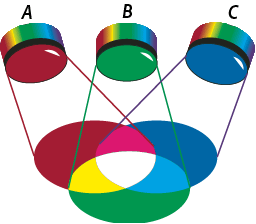
A. אדום B. ירוק C. כחול
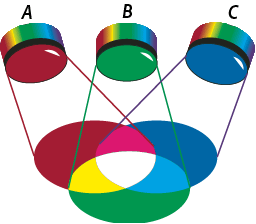
צבעי יסוד מופחתים הם פיגמנטים, שערבובם בשילובים שונים יוצר מגוון רחב של צבעים. בניגוד לצגים, מדפסות מפיקות צבע באמצעות ערבוב צבעי היסוד המופחתים (פיגמנטים בצבעים ציאן, מגנטה, צהוב ושחור). המונח "מופחת" נגזר מכך, שצבעי היסוד נקיים עד שמתחילים לערבב אותם, ויוצרים גרסאות פחות נקיות שלהם. לדוגמה, הצבע הכתום נוצר מערבוב הצבעים מגנטה וצהוב.
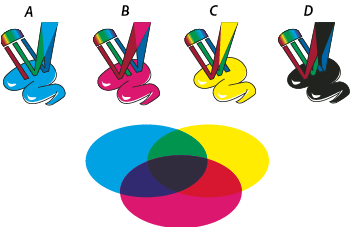
A. ציאן B. מגנטה C. צהוב D. שחור
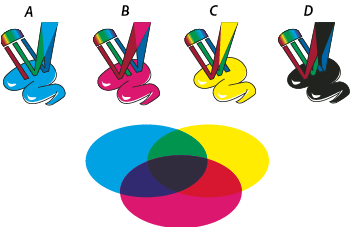
גלגל הצבעים
אם אינכם מנוסים בהתאמת רכיבי צבע, מומלץ לעיין בתרשים גלגל הצבעים בשעת עבודה על איזון צבע. ניתן להשתמש בגלגל הצבעים לניבוי ההשפעה שתהיה לשינוי מרכיב צבע אחד על יתר הצבעים וכן לתרגום השינויים במודל הצבע RGB לשינויים במודל הצבע CMYK ולהפך.
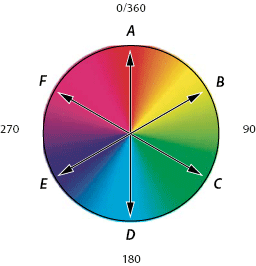
A. אדום B. צהוב C. ירוק D. ציאן E. כחול F. מגנטה
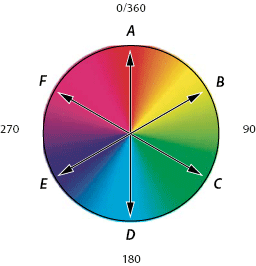
לדוגמה, ניתן להחסיר צבע מסוים מתמונה באמצעות הוספת הצבע המנוגד לו בגלגל הצבעים - ולהפך. צבעים שנמצאים זה מול זה בגלגל הצבעים המקובל נקראים צבעים משלימים. באותו אופן ניתן להוסיף ולהחסיר צבע באמצעות התאמת שני הצבעים הסמוכים לו בגלגל, או אפילו באמצעות התאמת שני הצבעים הסמוכים לצבע המנוגד לו.
בתמונת CMYK ניתן להחסיר צבע מגנטה באמצעות הפחתת כמות המגנטה או באמצעות הוספת הצבע המשלים שלו, ירוק (הצבע שנמצא מול הצבע מגנטה בגלגל הצבעים). בתמונת RGB ניתן להחסיר מגנטה באמצעות הסרת הצבעים אדום וכחול או באמצעות הוספת צבע ירוק. התאמות אלה יוצרות איזון צבע כולל עם כמות קטנה יותר של מגנטה.
מודלים של צבע, מרחבי צבע ומצבי צבע
מודל צבע מתאר את הצבעים שאנו רואים ועובדים איתם בתמונות דיגיטליות. כל מודל צבע, כגון RGB, CMYK או HSB, מייצג שיטה שונה (בדרך כלל מספרית) לתיאור צבעים.
מרחב צבע הוא משתנה במודל צבע ויש לו סולם צבעים (טווח צבעים) מסוים. לדוגמה, מודל הצבע RGB כולל מרחבי צבע אחדים: Adobe RGB, sRGB, ProPhoto RGB ועוד.
לכל התקן, לדוגמה צג מחשב או מדפסת, יש מרחב צבע משלו, והוא יכול להפיק רק את הצבעים הכלולים בסולם הצבעים שלו. בשעת העברת תמונה מהתקן להתקן, צבעי התמונה עשויים להשתנות משום שכל התקן מפרש את ערכי RGB או CMYK לפי מרחב הצבע שלו. בשעת העברת תמונות, ניתן להשתמש בניהול צבע כדי לוודא שרוב הצבעים יהיו זהים או דומים מספיק במטרה לשמור על מראה אחיד.
ב- Photoshop, מצב הצבע של מסמך קובע איזה מודל צבע ישמש לתצוגה ולהדפסה של התמונה. מצבי הצבע של Photoshop מבוססים על מודלים של צבע המשמשים להדפסת תמונות. ניתן לבחור במודלים RGB (אדום, ירוק, כחול), CMYK (ציאן, מגנטה, צהוב, שחור), צבעי Lab (מבוסס על *CIE L* a* b), וגווני אפור. Photoshop כוללת גם מצבים לפלט צבע מיוחד, כגון צבעי אינדקס ודואוטון. מצבי צבע קובעים את מספר הצבעים, את מספר הערוצים ואת גודל הקובץ של תמונה. בחירת מצב צבע קובעת גם אילו כלים ותבניות קובץ יהיו זמינים.
ראו מצבי צבע.
בשעת עבודה עם צבעים בתמונה, מבצעים התאמה של הערכים המספריים בקובץ. קל לחשוב על מספר כעל מייצג של צבע, אך ערכים מספריים אלה בעצמם אינם צבעים מוחלטים - הם רק מייצגים משמעות של צבע במרחב הצבע של ההתקן שמפיק את הצבע.
התאמת גוון, רוויה ובהירות של צבע
מודל HSB מבוסס על תפיסת הצבע האנושית ומתאר שלושה מאפייני צבע בסיסיים:
Hue
צבע שמשתקף מעצם או מועבר דרכו. הוא נמדד כמיקום בגלגל הצבעים המקובל, המבוטא בערך שבין 0° ל- 360°. בשימוש רגיל, מזהים את הגוון לפי שם הצבע, לדוגמה אדום, כתום או ירוק.
רוויה
מידת החוזק או הזיכוך של הצבע (שנקראים לעתים עוצמת צבע). הרוויה מייצגת את כמות הצבע האפור ביחס לגוון, הנמדדת באחוזים בין 0% ל- 100% (רוויה מלאה). בגלגל הצבעים המקובל, הרוויה מתחזקת מהמרכז לקצה.
Brightness
בהירות או כהות יחסיות של צבע, שנמדדות בדרך כלל באחוזים בין 0% (שחור) ל- 100% (לבן).
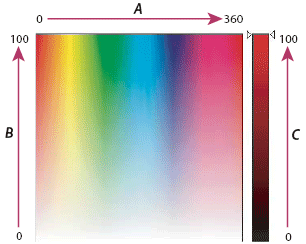
A. Hue B. Saturation C. Brightness